
Úvod do farieb v Matlabe
V tomto článku sa naučíme farby v Matlabe. MATLAB alebo Matrix Laboratory je programovací jazyk vyvinutý spoločnosťou MathWorks. Tento výkonný jazyk nájde svoje využitie v technickej práci na počítači. MATLAB nám poskytuje vhodné prostredie, ktoré sa dá použiť na integráciu úloh, ako sú manipulácie s maticou, vykreslenie údajov a funkcií, implementácia algoritmov, vytváranie používateľských rozhraní, atď. MATLAB je tiež výhodný, pretože poskytuje riešenia vo forme, ktorú jeho užívateľ môže ľahko rozumieť. Na zobrazenie riešení používa matematické notácie.
Kde môžeme použiť Matlab?
Nižšie uvádzame niekoľko oblastí, v ktorých môžeme Matlab používať:
- výpočet
- Vývoj algoritmov
- modelovanie
- simulácia
- Prototyping
- Analýza a vizualizácia údajov
- Vedecké grafy
- Inžinierska grafika
- Vývoj aplikácií
MATLAB obsahuje množstvo techník a funkcií na vykonávanie vyššie uvedených schopností. Cieľom tohto článku je dôkladné porozumenie farieb v MATLABe. Ako už názov napovedá, účelom farieb v MATLABe je vykreslenie grafu funkcie s požadovanou farbou. Najprv použijeme funkciu plot na vytvorenie grafického znázornenia našich údajov a potom pomocou špecifického kódu získame graf požadovanej farby. Je priamočiaro a ľahko si predstaviť trend v údajoch, keď sa vynesú do grafu v porovnaní s obyčajným pohľadom na surové čísla a farebné kódovanie mu dodáva ešte silnejšiu príťažlivosť. Napríklad červená farba sa môže použiť na zobrazenie negatívnych trendov v niektorých údajoch a zelená na zobrazenie pozitívnych trendov. V tomto prípade je jednoduché vyvodiť záver, pretože červenú farbu väčšinou spájame s nebezpečenstvom alebo opatrnosťou.
Aké farebné kódy sa používajú v Matlab Plot?
Nižšie je uvedený zoznam niektorých písmen, ktoré môžeme pridať do nášho kódu, aby sme poskytli požadovanú farbu pre náš pozemok pri vykresľovaní v MATLABe.
- b: modrá
- g: zelená
- r: červená
- c: azúrová
- m: purpurová
- y: žltá
- k: čierna
- w: biela
Príklady implementácie farieb v Matlabe
Poďme teraz pochopiť použitie niektorých vyššie uvedených farieb:
Príklad č. 1
Najprv vykreslíme graf a necháme ho vykresliť MATLABom s predvolenou farbou:
kód:
X = -10 : 0.5 : 10;
Y = x. ^3 - x. ^2;
plot (x, y)
Výstup: Výstup pre túto funkciu bude v predvolenom nastavení v modrej farbe, ako je to znázornené na nasledujúcom grafe.
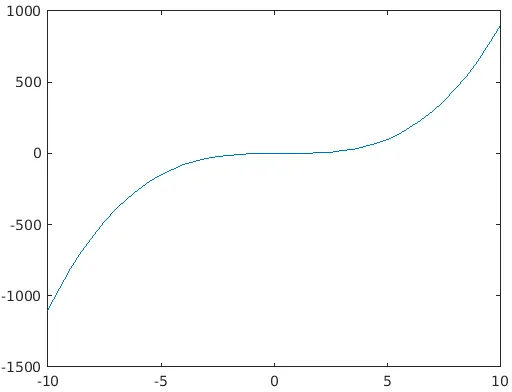
Teraz to premenme na farby nášho želania.
Príklad č. 2
Ak chcete previesť náš graf na farbu „ČERVENÉ“, jednoducho pridáme do kódu „r“ takto:
kód:
X = -10 : 0.5 : 10;
Y = x. ^3 - x. ^2;
plot (x, y, 'r')
Výstup: Teraz bude výstup rovnaký ako vyššie, ale tentoraz vo farbe „ČERVENE“, ako je to znázornené na nasledujúcom grafe:
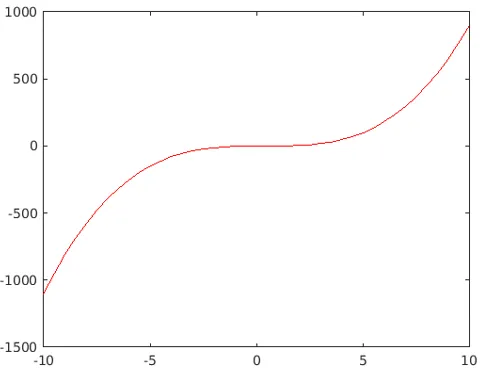
Príklad č. 3
Nakoniec to vyskúšame ŽLTÉ farby. Ako sme už vysvetlili, v našom kóde jednoducho nahradíme písmeno „r“ za ŽLTÉ farby.
kód:
X = -10 : 0.5 : 10;
Y = x. ^3 - x. ^2;
plot (x, y, 'y')
Výkon:
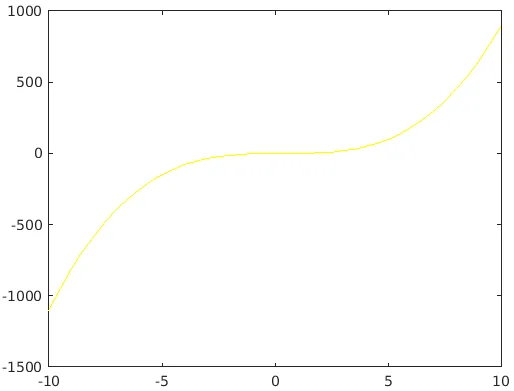
Príklad na zmenu štýlu v Matlabe
Ďalej, ak chceme zmeniť štýl nášho sprisahania, môžeme ďalej vylepšiť náš kód, aby sme dosiahli požadovaný výsledok. Aby sme to dosiahli, predplatíme farebné písmeno v našom kóde jedným z nasledujúcich kódov, aby sme získali požadovaný štýl:
- , : Bod
- o: Kruh
- x: X-Mark
- +: Plus
- s: Square
- *: Hviezda
- d: Diamant
- v: Trojuholník (dole)
- ^: Trojuholník (hore)
- <: Trojuholník (vľavo)
Príklad č. 4
Použijeme kód, ktorý sme použili vyššie pre farbu ČERVENÉ.
kód:
X = -10 : 0.5 : 10;
Y = x. ^3 - x. ^2;
plot (x, y, 'r')
Teraz predpokladajme, že potrebujeme, aby bol náš pozemok v tvare kosoštvorca, takže, ako je vysvetlené vyššie, budeme index 'r' označovať ako 'd' (pretože diamantový kód je 'd'). Náš konečný kód bude:
kód:
X = -10 : 0.5 : 10;
Y = x. ^3 - x. ^2;
plot (x, y, 'dr')
Výkon:
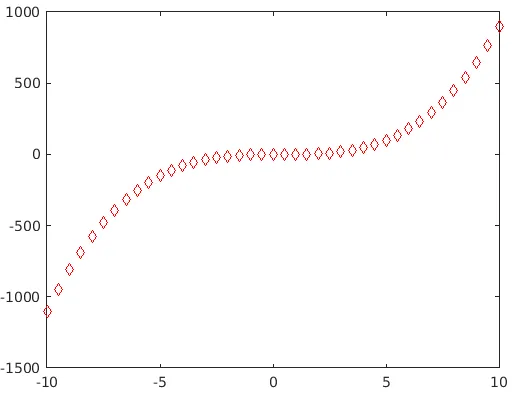
Podobne, ak potrebujeme mať náš pozemok v tvare trojuholníkov smerujúcich nahor, budeme indexovať alebo farebne označovať znakom „^“, čo je kód pre trojuholníky smerujúce nahor.
kód:
X = -10 : 0.5 : 10;
Y = x. ^3 - x. ^2;
plot (x, y, '^r')
Výkon:
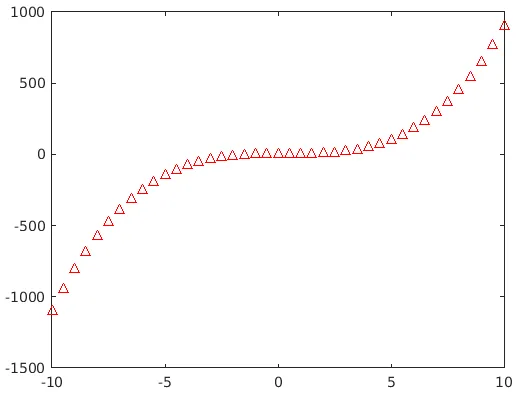
záver
MATLAB ako systém využíva polia ako svoj základný dátový prvok. Ako musíte poznať, že polia nevyžadujú žiadne dimenzovanie, a tak umožňujú MATLABu riešiť problémy súvisiace s počítačom, najmä tie, ktoré sa týkajú maticových a vektorových formulácií s lepším výkonom. Okrem svojich výpočtových schopností poskytuje MATLAB svojim používateľom tiež možnosť nakresliť a vizualizovať údaje, aby lepšie porozumeli a nakreslili závery. Všetky tieto schopnosti sú dosiahnuté MATLABom v podstatne kratšom čase, keď je jeho výkon porovnávaný s neinteraktívnym programovacím jazykom ako je C.
Odporúčané články
Toto je príručka pre Farby v Matlabe. Tu diskutujeme kde a ako používať Farby v Matlabe s rôznymi príkladmi implementácie. Viac informácií nájdete aj v ďalších súvisiacich článkoch -
- Bodový graf v Matlabe
- Stĺpcový graf v Matlabe
- Kompilátor Matlab
- Výhody Matlabu